
Innehåll
Om du har långsam internet är det enklaste att göra mer per månad för en snabbare anslutning, men om du inte vill förskåpa mer pengar finns det sätt att du kan snabba på ditt internet gratis.
Tyvärr kan du inte bokstavligen påskynda ditt internet gratis, eftersom en snabbare Mbps-anslutning bara skulle kosta dig mer, men det finns sätt att optimera din internetanslutning för att klämma ut varje sista megabit utan att spendera en dime.
Internet i de flesta hushåll är troligtvis inte fullt ut, och det kan vara på grund av många olika faktorer, om routern är skit, Wi-Fi behöver viss inställning, eller Ethernet-kablarna går illa. Internet och nätverk bygger i allmänhet på så många olika faktorer, och de flesta användare vet förmodligen inte hur man kan kanalisera dessa faktorer och optimera dem för att få den bästa internetanslutningen möjlig från vad de ges.
Så här kan du påskynda din internetuppkoppling hemma utan att behöva betala mer för den snabbare anslutningen från internetleverantören.
Optimera routerns läge
Mest sannolikt är du ansluten till ditt hem WiFi mest av tiden, så många enheter i dagens värld är endast WiFi-aktiverade. För att få den bästa internetprestandan i Wi-Fi, är det viktigt att överväga routerns placering i ditt hem eller lägenhet.

Troligtvis är din router placerad i ett hörn någonstans i ditt hus, men det är nog inte det bästa stället för det, speciellt om du vanligtvis lounger på andra sidan huset.
Ju närmare du är till din router, desto bättre internetanslutning får du (meningsfullt, eller hur?). Med det sagt, sätt din router i ett rum som du spenderar mest tid på. Om du råkar dela upp det mesta av din tid mellan två rum på vardera sidan av huset, överväga att flytta din router mellan dessa rum.
Självklart är det inte alltid möjligt att flytta din router till en annan plats, så det är viktigt att tänka på andra alternativ, som att köpa en andra router och ansluta den till din huvudrouter med Powerline-adaptrar, även om den här rutten kräver att du spenderar lite extra pengar.
Ändra routerns kanal
Om du bor i ett lägenhetskomplex, är det troligt att det finns massor av olika WiFi-nätverk nära varandra, täppa upp varandras signal och intervall. Men genom att ändra den kanal som din router arbetar på kan du öppna ditt WiFi-nätverk till gröna betesmarker, medan alla andra WiFi-nätverk som omger dig lämnas i rusningstid.
Innan du gör det måste du ta reda på vilka andra kanaler som alla andra WiFi-nätverk är på, så du kan vara säker på att undvika dessa kanaler helt och hållet. Lyckligtvis är det ganska lätt att hitta en kanal som inte är igensatt, eftersom de flesta routrar använder samma standardkanal och de flesta användare stör inte det.
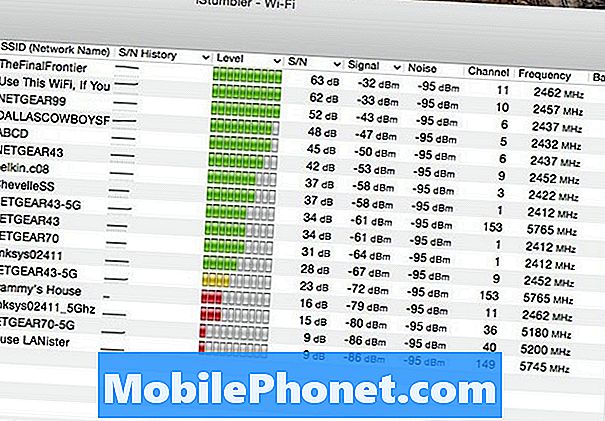
För att ta reda på vilka kanaler andra WiFi-nätverk använder, måste du ladda ner ett WiFi-sökverktyg. Jag gillar att använda iStumbler för Mac, och för Windows finns WiFiInfoView. När du har hämtat och installerat appen kan du se och se vilka kanaler andra nätverk använder. För mig är de flesta WiFi-nätverk på ensiffriga kanaler, vilket innebär att du använder 10 eller 11, eftersom en kanal skulle vara perfekt.
För att ändra routerns kanal måste du komma åt administratörsinställningarna för din router. Du gör det genom att skriva in din routerens IP-adress, vilket vanligtvis är 192.168.1.1. När du är inne, vill du leta efter något liknande Trådlösa inställningar. Därifrån bör du se ett alternativ för kanalisera och kan sedan ändra den till en annan kanal i rullgardinsmenyn.
När du har ändrat det, var noga med att spara dina inställningar och låt din router starta om det behövs.
Bli av med störningar från andra objekt
Din router är inte oövervinnlig. I själva verket kan pesky hushållsapparater skruva med WiFi-signalen och orsaka störningar. Saker som mikrovågor och trådlösa telefoner kan försvaga din WiFi-signal och göra det svårare att antingen upprätta en anslutning eller hålla den snabb.

På grund av detta är det viktigt att du håller din router borta från hushållsobjekt som kan orsaka störningar, inklusive mikrovågor, telefoner, babymonitorer etc. Du kan dock normalt köpa trådlösa telefoner och babymonitorer i en frekvens som skiljer sig från din router, som arbetar vid 2,4 GHz.
Annars kan du ändra frekvensen på routern själv till 5GHz, om den stöder den. Du kan göra detta i administratörsinställningarna och gå till trådlösa inställningar, beroende på vilken router du har.
Därifrån kan du ändra frekvensen från 2,4 GHz till 5 GHz, eller aktivera båda samtidigt, vilket kommer att skapa två WiFi-nätverk, varav en är 2,4 GHz och den andra är 5 GHz.


